iPhonにはアプリを落とさなくても、ライブ配信を録画出来るキャプチャー機能があります。
その設定の方法について解説致します。

しかし、iOS11にバージョンアップしてからは、スクリーンショット動画の撮影が可能になっています。
もちろん音声も同時に録音出来ます。
iOS11.0未満のものを使っている方はまず、バージョンアップしてください。

アップデートは「設定」→「一般」→「ソフトウェアアップデート」から簡単に行うことができます。
バージョンをアップしたら「設定」>「コントロールセンター」>「コントロールセンターのカスタマイズ」を行ってください。



「コントロールを追加」リストの下の方にある「画面収録」の「+」をタップすれば、画面録画が行えるようになります。

「画面録画」の横に「-」があれば、画面録画ができるようになっている証拠です。


ホームボタンがあるiPhoneの場合は、画面下からスワイプしてコントロールセンターを表示。

ホームボタンがないiPhoneの場合は、画面上からスワイプしてください。

見つからない場合は、コントロールセンターの利用設定、バージョンアップデートを再確認してください。
二重丸のボタンが画面録画のアイコンです。このボタンをタップすると画面収録が始まります。

始まるまでに3秒間の猶予がありますので、タップ後は撮影したい画面を表示してください。
録画が開始すると画面上部に赤い線が出ていますので確認してください。
表示されていない時は、録画開始ボタンを押してください。
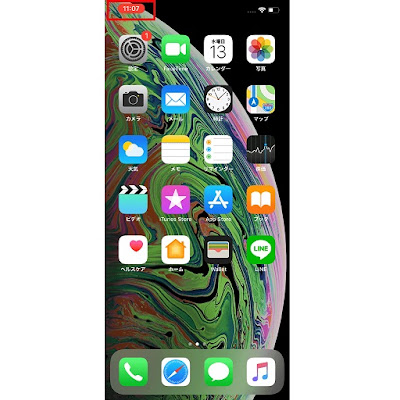
逆に表示されていなければ、録画はされていません。これをタップすることで、画面録画を終了するすることができます。

また、コントロールセンター内の「画面収録」ボタンをタップすることでも録画を終了させることができます。
動画ファイルなので容量が大きくなりがちです。

iPhoneの容量が少ないと画面録画動画を作成することができませんので、録画の前には十分な空き容量があるか確認しておいてください。
通常の動画ファイルと同様の操作で再生可能です。動画ファイル形式はmp4になっています。
もし、調子が悪くて録画が上手く行かない場合は、ググると幾らでも解決策が出てきます。
siriに聞けば、適切なページを検索して示してくれる筈です。
配信の一覧↓


以上ここまで。
この画面を閉じましょう。
その設定の方法について解説致します。
iOS11からの新機能
iOS10以下の標準機能でもスクリーンショットで画面の静止画は撮影できていましたが、画面を動画として録画することはできませんでした。
しかし、iOS11にバージョンアップしてからは、スクリーンショット動画の撮影が可能になっています。
もちろん音声も同時に録音出来ます。
iPhoneのバージョンを確認
iPhoneの標準機能で画面録画を行うためには、iOSのバージョンが11.0以上である必要があります。iOS11.0未満のものを使っている方はまず、バージョンアップしてください。

アップデートは「設定」→「一般」→「ソフトウェアアップデート」から簡単に行うことができます。
コントロールセンターをカスタマイズする
iPhoneの画面録画はコントロールセンターから使えるようになっていますが、初期設定のままでは利用できない設定になっています。バージョンをアップしたら「設定」>「コントロールセンター」>「コントロールセンターのカスタマイズ」を行ってください。
【設定】

【コントロールセンター】

【コントロールセンターをカスタマイズ】

「コントロールを追加」リストの下の方にある「画面収録」の「+」をタップすれば、画面録画が行えるようになります。

「画面録画」の横に「-」があれば、画面録画ができるようになっている証拠です。

iPhoneの画面録画機能の使い方
iPhoneの画面録画機能の使い方を紹介します。慣れれば簡単にできるようになりますので、手順をしっかりと確認しておきましょう。iPhoneの画面下をスワイプ
コントロールセンターでiPhoneの画面録画機能を利用できるようにしたら、実際に画面録画をしていきましょう。
ホームボタンがあるiPhoneの場合は、画面下からスワイプしてコントロールセンターを表示。

ホームボタンがないiPhoneの場合は、画面上からスワイプしてください。
二重丸のアイコンをタップして録画開始
コントロールセンターのカスタマイズが成功していれば、二重丸のアイコンが表示されているはずです。
見つからない場合は、コントロールセンターの利用設定、バージョンアップデートを再確認してください。
二重丸のボタンが画面録画のアイコンです。このボタンをタップすると画面収録が始まります。

始まるまでに3秒間の猶予がありますので、タップ後は撮影したい画面を表示してください。
録画が開始すると画面上部に赤い線が出ていますので確認してください。
表示されていない時は、録画開始ボタンを押してください。
ステータスバーをタップして録画停止
iPhoneの画面録画中は上部に赤いステータスバーが表示されています。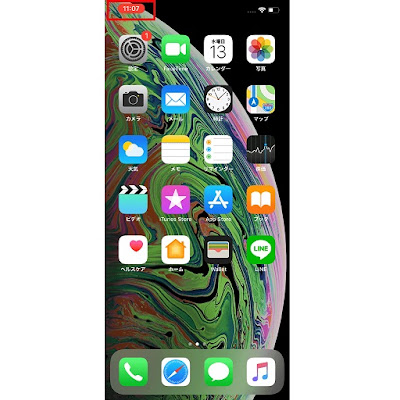
逆に表示されていなければ、録画はされていません。これをタップすることで、画面録画を終了するすることができます。

また、コントロールセンター内の「画面収録」ボタンをタップすることでも録画を終了させることができます。
動画は写真アプリに保存される
iPhoneの画面録画を終了した時に作成される動画は、自動的に写真アプリに保存されます。動画ファイルなので容量が大きくなりがちです。

iPhoneの容量が少ないと画面録画動画を作成することができませんので、録画の前には十分な空き容量があるか確認しておいてください。
写真アプリの動画アルバムから再生する
iPhoneの画面録画ファイルは、写真アプリの「動画」アルバムから再生することができます。通常の動画ファイルと同様の操作で再生可能です。動画ファイル形式はmp4になっています。
もし、調子が悪くて録画が上手く行かない場合は、ググると幾らでも解決策が出てきます。
siriに聞けば、適切なページを検索して示してくれる筈です。
配信の一覧↓


以上ここまで。
この画面を閉じましょう。


